תקן את עוזר השדרוג של Windows 10 שנתקע ב-99%
Miscellanea / / November 28, 2021
תקן את עוזר השדרוג של Windows 10 שנתקע ב-99%: עדכון יום השנה של Windows 10 מוכן סוף סוף להורדה ומיליוני אנשים שמורידים את העדכון הזה בו-זמנית, ללא ספק עומדים ליצור כמה בעיות. בעיה אחת כזו היא עוזר השדרוג של Windows 10 תקוע ב-99% בזמן הורדת העדכון, בלי לבזבז זמן בואו נראה איך לתקן את הבעיה הזו.
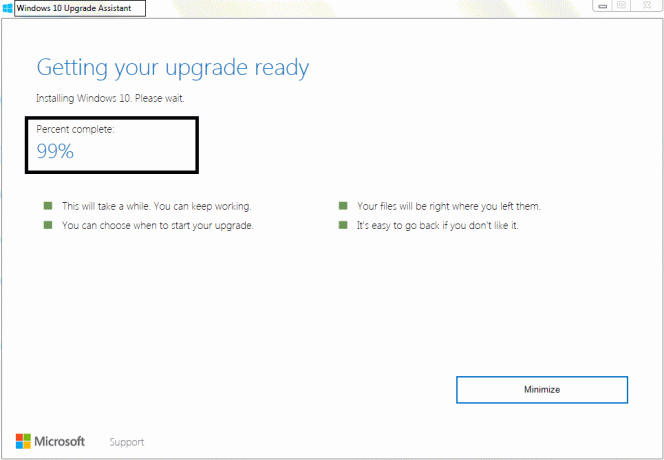
תוכן
- תקן את עוזר השדרוג של Windows 10 שנתקע ב-99%
- שיטה 1: השבת את עדכון Windows 10 באופן ידני
- שיטה 2: מחק את המטמון של Windows Update
- שיטה 3: עדכון באמצעות כלי יצירת המדיה
- שיטה 4: תקן את עוזר השדרוג של Windows 10 תקוע ב-99% [שיטה חדשה]
תקן את עוזר השדרוג של Windows 10 שנתקע ב-99%
שיטה 1: השבת את עדכון Windows 10 באופן ידני
הערה: ודא שעוזר השדרוג פועל
1. סוג services.msc בשורת החיפוש של Windows, ולאחר מכן לחץ באמצעות לחצן העכבר הימני ובחר הפעל כמנהל.

2. כעת אתר שירותי Windows Update ברשימה ולחץ עליה באמצעות לחצן העכבר הימני ולאחר מכן בחר עצור.
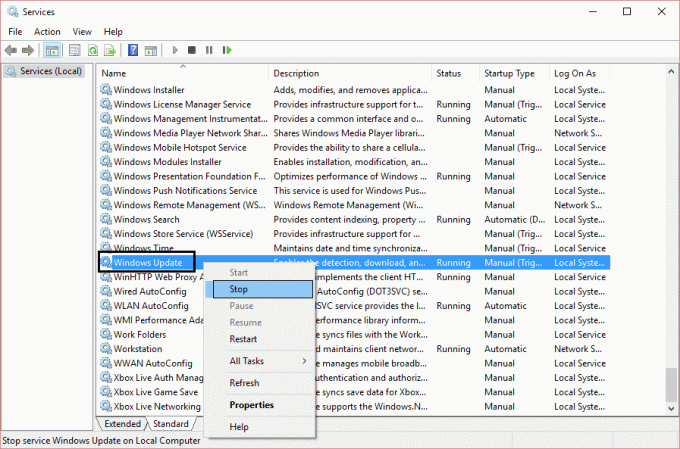
3. שוב לחץ לחיצה ימנית ובחר מאפיינים.
4. כעת הגדר את סוג הפעלה ל מדריך ל.
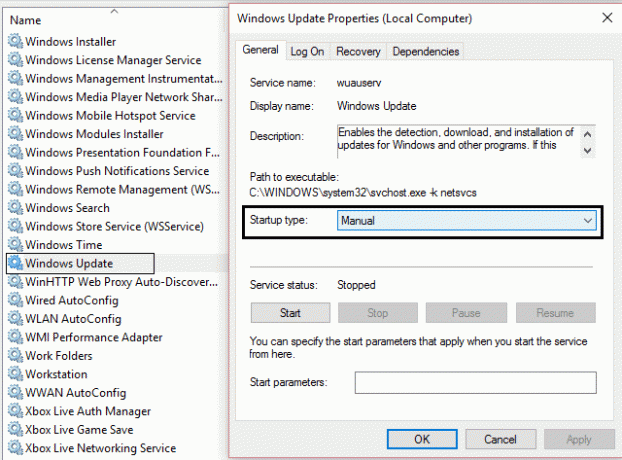
5. סגור את services.msc לאחר וידוא ששירותי העדכון הופסקו.
6. שוב נסה להפעיל את עוזר השדרוג של Windows 10 והפעם זה יעבוד.
שיטה 2: מחק את המטמון של Windows Update
1. הפעל מחדש את Windows 10 אם אתה תקוע בעדכון יום השנה של Windows 10.
2. לחץ לחיצה ימנית על כפתור Windows ובחר Command Promot (Admin).

3. כעת הקלד את הדברים הבאים ב-cmd והקש אנטר לאחר כל אחד מהם:
סיביות סטופ נטו
net stop wuauserv

4. צא משורת הפקודה ועבור לתיקיה הבאה: C:\Windows\
5.חפש את התיקיההפצת תוכנה, לאחר מכן העתק אותו והדבק אותו על שולחן העבודה שלך למטרת גיבוי.
6.נווט אלC:\Windows\SoftwareDistribution\ ולמחוק את כל מה שבתיקייה הזו.
הערה: אל תמחק את התיקיה עצמה.
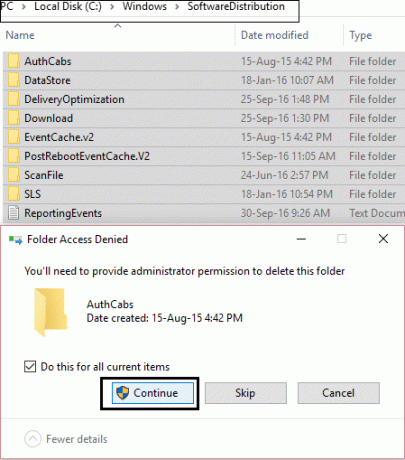
7. לבסוף, הפעל מחדש את המחשב שלך ובדוק אם אתה מסוגל תקן את עוזר השדרוג של Windows 10 שנתקע בבעיה של 99%.
שיטה 3: עדכון באמצעות כלי יצירת המדיה
1.הורד את הכלי ליצירת מדיה מכאן.
2. לחץ פעמיים על קובץ ההתקנה כדי להפעיל את הכלי.
3. בצע את ההוראות על המסך עד שתגיע ל-Windows 10 Setup.
4. בחר שדרג מחשב זה כעת ולחץ על הבא.

5. כשההורדה תסתיים, לחץ על קבל כדי להסכים לתנאים ולהגבלות.
6. ודא שבחרת שמור קבצים אישיים ואפליקציות בתוכנית ההתקנה שנבחרה כברירת מחדל.
7. אם לא אז לחץ על "שנה מה לשמור" קישור בהגדרה כדי לשנות את ההגדרות.
8. לחץ על התקן כדי להתחיל את עדכון יום השנה של Windows 10.
שיטה 4: תקן את עוזר השדרוג של Windows 10 תקוע ב-99% [שיטה חדשה]
1. הקש על מקש Windows + E כדי לפתוח את סייר הקבצים ואז הקלד C:\$GetCurrent בשורת הכתובת של סייר הקבצים והקש על Enter.
2. לאחר מכן, לחץ על הצג ולאחר מכן לחץ על אפשרויות מסייר הקבצים. עבור ללשונית תצוגה וסמן ביקורת "הצג קבצים, תיקיות או מנהלי התקנים מוסתרים“.

3. לחץ על החל ולאחר מכן על OK.
4. כעת העתק והדבק את תיקיית המדיה מ- C:\$GetCurrent לשולחן העבודה.
5. הפעל מחדש את המחשב, ולאחר מכן פתח את סייר הקבצים ונווט אל C:\$GetCurrent.
6.הבא, העתק והדבק את כְּלֵי תִקְשׁוֹרֶת תיקייה מה- שולחן העבודה ל-C:\$GetCurrent.
7. פתח את תיקיית המדיה ולחץ פעמיים על קובץ ההתקנה.
8. על "קבל עדכונים חשובים" מסך, בחר לא עכשיו ולאחר מכן לחץ על הבא.
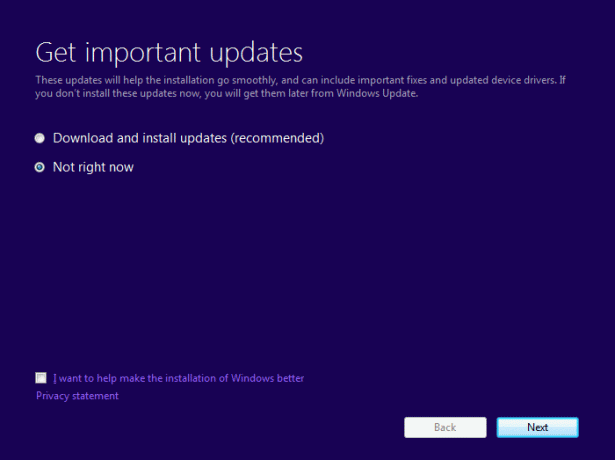
9. בצע את ההוראות שעל המסך כדי להשלים את ההגדרה. לאחר שתסיים, הקש על מקש Windows + I כדי לפתוח הגדרות לאחר מכן נווט אל עדכון ואבטחה > Windows Update > בדוק אם קיימים עדכונים.

מומלץ עבורך:
- סמלי מערכת אינם מופיעים בעת הפעלת Windows 10
- תקן שגיאה לא ניתן להגיע לאתר זה ב-Google Chrome
- תקן חריגה של שרשור המערכת שלא טופלה שגיאת Windows 10
- כיצד לתקן תיקון אוטומטי לא הצליח לתקן את המחשב שלך
אם למעלה לא עובד בשבילך, עבור שוב אל services.msc ולחץ עליו באמצעות לחצן העכבר הימני כדי להשבית אותו. הפעל מחדש את המחשב שלך וודא שעדכון Windows אינו זמין ואז נסה שוב להפעיל את עוזר השדרוג של Windows 10 או השתמש טוב יותר בכלי יצירת המדיה.
זהו זה יש לך בהצלחה תקן את עוזר השדרוג של Windows 10 שנתקע ב-99% בעיה אבל אם עדיין יש לך שאלה כלשהי בנוגע לפוסט הזה, אל תהסס לשאול אותם בתגובות. שתף את הפוסט הזה כדי לעזור למשפחה ולחברים שלך אם הם עדיין מתמודדים עם בעיה זו.



